Ver contraseña WiFi en iPhone, Android, Windows y Mac
Para evitar que otros se conecten a su red inalámbrica, debe establecer una contraseña WiFi, generalmente una compleja, para protegerla. Después de conectarse a una red WiFi, su contraseña se guardará en su iPhone, iPad, teléfono Android, PC con Windows o Mac. Su dispositivo se conectará automáticamente a la red la próxima vez. Sabes como ver la contraseña wifi?
Por lo general, no puede recordar algunas contraseñas de WiFi, incluidas las contraseñas de la red inalámbrica de su empresa o de su hogar. A veces, debe conocer las contraseñas para conectarse a otro dispositivo o compartirlo con otros. Esta publicación lo guiará para ver las contraseñas de Wi-Fi guardadas en su iPhone, teléfono Android, Mac y PC con Windows.
Parte 1. Cómo ver la contraseña WiFi en iPhone y iPad
No puedes ver ni compartir directamente estas contraseñas WiFi guardadas en tu iPhone/iPad en iOS 15 o versiones anteriores sin limitaciones. Lo bueno es que ahora puedes ver y copiar contraseñas WiFi usando Face ID en iOS 17, iPadOS 17.1 y versiones posteriores. Esta parte le mostrará cómo ver el WiFi guardado en iOS 17/16/15 y otras versiones anteriores.
Ver contraseñas de Wi-Fi de iPhone en iOS 17 y iPadOS 17.1
Paso 1:
Si usa un iPhone 8 o un modelo más nuevo que ejecuta iOS 17, puede ir a la aplicación Configuración para buscar, revelar y copiar las contraseñas WiFi guardadas. Grifo Wi-Fi or WLAN en la aplicación Configuración y elija la red Wi-Fi cuya contraseña desea ver. Toque en el Info botón para continuar
Paso 2:
Toque la contraseña de Wi-Fi oculta y use su Face ID o Touch ID para mostrar la contraseña de Wi-Fi. Ahora puedes ver la contraseña WiFi en tu iPhone. Puedes tocar el Copiar botón para compartirlo con otros.

Ver contraseñas WiFi de iPhone guardadas en iOS 15 y versiones anteriores
Apple no ofrece una forma oficial de ver las contraseñas WiFi en iOS 15 y versiones anteriores. Por lo tanto, sería útil si confiara en un visor de contraseñas de iPhone de terceros para encontrar, ver y compartir sus contraseñas WiFi guardadas. Recomendamos encarecidamente el fácil de usar iPhone Password Manager para verificar y exportar fácilmente las contraseñas de WiFi en su iPhone y iPad.

Descargas
iPhone Password Manager
- Encuentre, vea y exporte contraseñas WiFi guardadas en iPhone y iPad.
- Administre contraseñas de Wi-Fi, contraseñas de llaveros de iCloud y otras contraseñas.
- Seleccione la información de la contraseña del iPhone y expórtelos como un archivo CSV
- Admite todas las versiones de iOS y modelos de iPhone y es 100 % seguro de usar.
Paso 1:
Descarga gratis y ejecuta este iPhone Password Manager en tu computadora. Conecte su iPhone y haga clic en el Inicio para escanear rápidamente todas las contraseñas Wi-Fi guardadas en este dispositivo iOS.
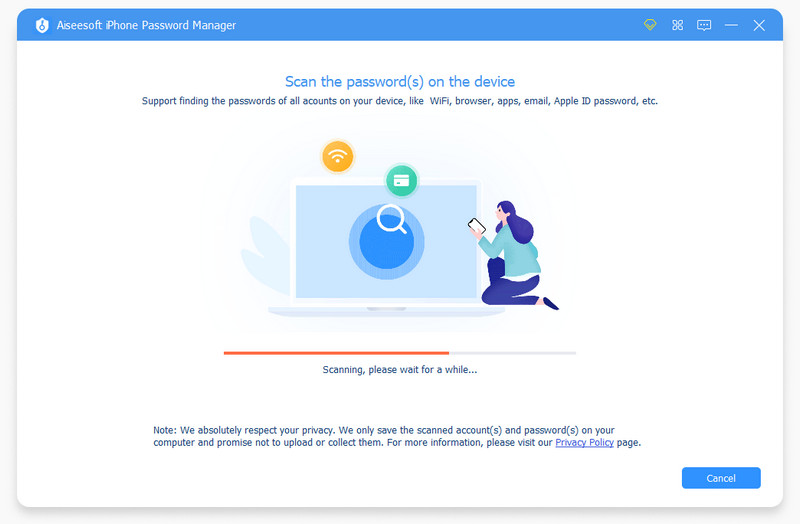
Paso 2:
Cuando finalice el escaneo, todos los tipos de contraseñas se enumerarán en categorías en el panel izquierdo, como Cuenta WiFi, Web y aplicación, ID de Apple, Cuenta de correo electrónico, Tiempo de pantalla y más. Puedes hacer clic Cuenta Wi-Fi para ver las contraseñas WiFi relacionadas.

Paso 3:
Haga clic en el
ojos junto a su contraseña de Wi-Fi para mostrarla. Puede seleccionar todas las contraseñas de las que desea hacer una copia de seguridad y hacer clic en el
Exportar para almacenarlos en un archivo CSV. También puede utilizar esta herramienta para
exportar contraseñas desde navegadores.
Parte 2. Cómo ver la contraseña WiFi en Android sin root
Puede ver sus contraseñas WiFi guardadas directamente en Android 10 y superior sin root. Si su teléfono Android ejecuta Android 9 o inferior, debe rootearlo para ver la contraseña de WiFi. Esta parte explica cómo ver las contraseñas de WiFi en Android 11 y Android 10.
Paso 1:
Abra la Ajustes aplicación en su teléfono Android. Desplácese hacia abajo para tocar el Red e Internet opción, luego elija Internet or WiFi.

Paso 2:
Cuando ingrese a la interfaz de Wi-Fi o Internet, ubique la red inalámbrica a la que está conectado actualmente y toque el botón ajustes icono junto a él. Además, puede desplazarse hacia abajo para seleccionar el Redes guardadas .

Paso 3:
En el Detalles de la red interfaz, toque el Compartir botón. Ahora debe escanear su rostro/huella digital, ingresar un PIN o ingresar una contraseña para realizar la identificación. Después de eso, verá un código QR que almacena las credenciales de WiFi. Puede ver las contraseñas WiFi guardadas en su teléfono Android sin rootearlo.

Parte 3. Cómo ver la contraseña WiFi en Windows 10 y Windows 11
Windows ofrece una forma sencilla de encontrar la contraseña WiFi que ha conectado. Ya sea que use una computadora con Windows 11, Windows 10, Windows 8.1 o Windows 7, puede ir a Configuración de WiFi para ver la contraseña de WiFi guardada.
Paso 1:
En Windows 10 u 11, puede hacer clic en el botón Inicio, ir a Configuración o Panel de control, ingresar Red e Internety luego elige Centro de redes y recursos compartidos. En una PC con Windows 8.1 o 7, busque Red, luego vaya a Centro de redes y recursos compartidos de la lista.

Paso 2:
Haga clic en el nombre de la red WiFi junto a Conexiones. Eso mostrará un Wi-Fi Estado ventana.

Paso 3:
Haga clic en el
Propiedades Wireless botón y luego haga clic en
Seguridad pestaña. Ahora puedes marcar la
Mostrar caracteres cuadro para ver la contraseña WiFi. Haga clic aquí para aprender cómo
administrar contraseñas en Windows y Mac.

Parte 4. Cómo ver la contraseña WiFi guardada en Mac
Si su Mac está conectada a la misma red WiFi que su iPhone o iPad, puede ver o compartir fácilmente la contraseña en su dispositivo iOS. También puedes ver la contraseña de WiFi en una Mac con macOS Sonoma o posterior siguiendo los pasos a continuación.
Paso 1:
Inicie el llavero aplicación en su Mac a través de Spotlight Search. Hacer clic Sistema en el panel izquierdo y luego elija contraseñas en Categorías. Eso mostrará todas las redes WiFi almacenadas en esta Mac.

Paso 2:
Ubique el nombre de WiFi cuya contraseña desea verificar y resáltelo. Haga clic en el i en la parte superior de la ventana para que aparezca una nueva ventana de información WiFi. Marque la Mostrar contraseña cuadro para ver la contraseña WiFi.

Parte 5. Preguntas frecuentes sobre cómo ver la contraseña WiFi guardada
¿Cómo ver la contraseña WiFi para su punto de acceso personal de iPhone?
Abra la aplicación Configuración, desplácese hacia abajo para elegir la opción Celular y vaya a Punto de acceso personal. En la interfaz de Punto de acceso personal, puede ver la contraseña de su punto de acceso personal en Contraseña Wi-Fi. Puede tocarlo para editar o copiar la contraseña.
¿Dónde habilitar el llavero de iCloud en un iPhone?
Toque su nombre en la aplicación Configuración y vaya a iCloud. Toca Contraseñas y llavero y, luego, activa el llavero de iCloud. Debe ingresar su código de acceso o contraseña de ID de Apple para habilitar esta función.
¿Cómo ver una contraseña WiFi en un teléfono Android con el código QR?
Con el método anterior, puede obtener fácilmente un código QR que contenga su contraseña WiFi de Network & Internet. Para verificar los detalles de WiFi, debe escanear el código QR.
Conclusión
Esta publicación le brinda una guía definitiva sobre ver contraseñas wifi en iPhone, Android, Mac y PC con Windows. Puede seguir la guía para ver sus contraseñas WiFi guardadas con facilidad.
¿Qué opinas de este post?
Excelente
Clasificación: 4.9 / 5 (basado en los votos de 262)Síguienos en
 Deja tu comentario y únete a nuestra discusión
Deja tu comentario y únete a nuestra discusión



100% Seguro. Sin anuncios.
100% Seguro. Sin anuncios.
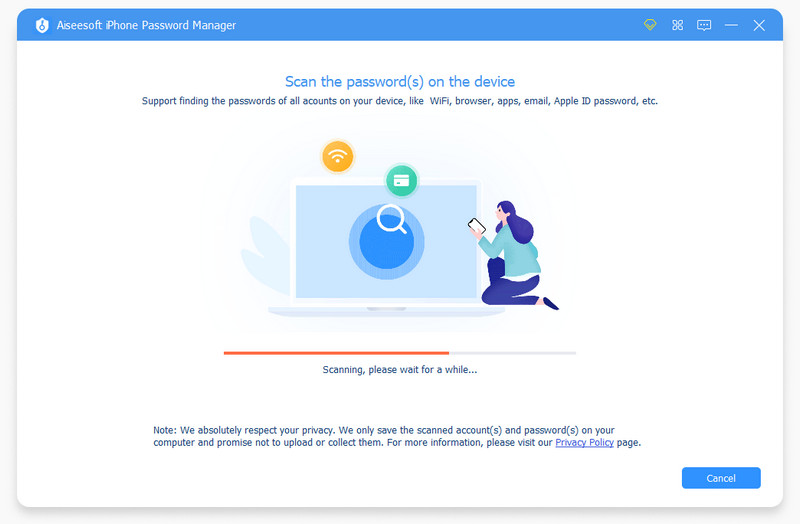










100% Seguro. Sin anuncios.
100% Seguro. Sin anuncios.